簡介
本文描述如何對Active Directory(AD)聯結器日誌中的「ADSync RunDiff」錯誤進行故障排除。
必要條件
需求
本文件沒有特定需求。
採用元件
本檔案中的資訊是根據Cisco Umbrella。
本文中的資訊是根據特定實驗室環境內的裝置所建立。文中使用到的所有裝置皆從已清除(預設)的組態來啟動。如果您的網路運作中,請確保您瞭解任何指令可能造成的影響。
問題
您在AD聯結器日誌中看到類似以下錯誤:
ADSync RunDiff error: System.Runtime.InteropServices.COMException (0x80070005): Access is denied.\x0D\x0A\x0D\x0A at System.DirectoryServices.SearchResultCollection.ResultsEnumerator.MoveNext()\x0D\x0A at System.DirectoryServices.SearchResultCollection.get_InnerList()\x0D\x0A at System.DirectoryServices.SearchResultCollection.get_Count()\x0D\x0A at LDIFManager.RunDiff(St ringBuilder& sbIn, String sPath, String sDomain, String sFilter, Boolean bDropCookie, String& sError)
可能發生此問題的兩種情況是:
1.未安裝.NET 3.5.1 SP1。
2.使用者缺少複製目錄更改和讀取許可權。此問題的症狀之一是OpenDNS_Connector使用者帳戶可以通過LDIFDE讀取AD樹,但聯結器仍然返回「訪問被拒絕」。
解決方案
要新增必要的Replicate Directory Changes和Read許可權,請完成以下步驟:
1.開啟Active Directory使用者和電腦管理單元。
2.在「檢視」選單上,選擇「高級功能」。
3.按一下右鍵域對象,然後選擇屬性。
4.在安全頁籤上,如果未列出所需的使用者帳戶(OpenDNS_Connector或Cisco_connector),請選擇Add。如果列出所需的使用者帳戶,請繼續執行步驟7。
5.在「選擇使用者、電腦或組」對話框中,選擇所需的使用者帳戶,然後選擇新增。
6.選擇確定以返回到「屬性」對話框。
7.選擇所需的使用者帳戶。
8.從清單中選擇複製目錄更改和讀取覈取方塊。
9.選擇「應用」>「確定」。
10.關閉管理單元。
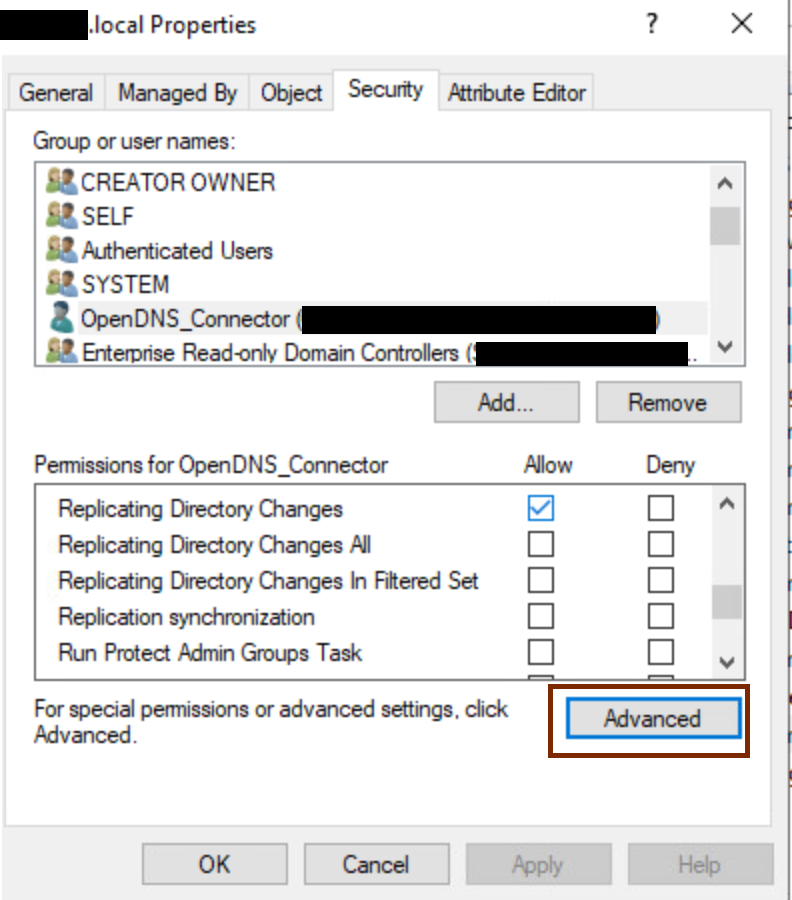
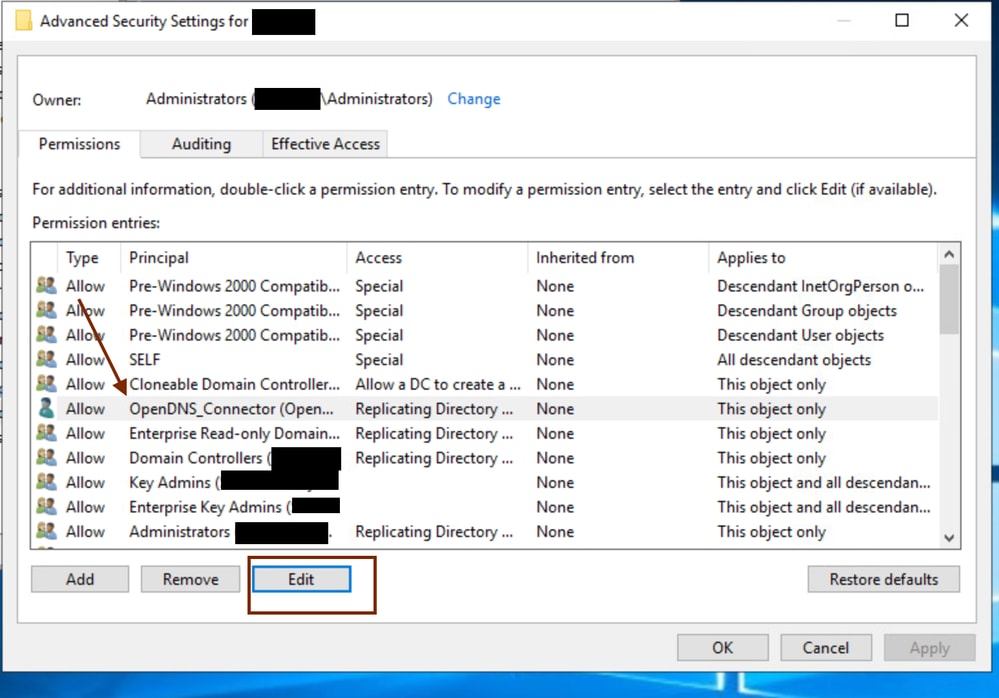
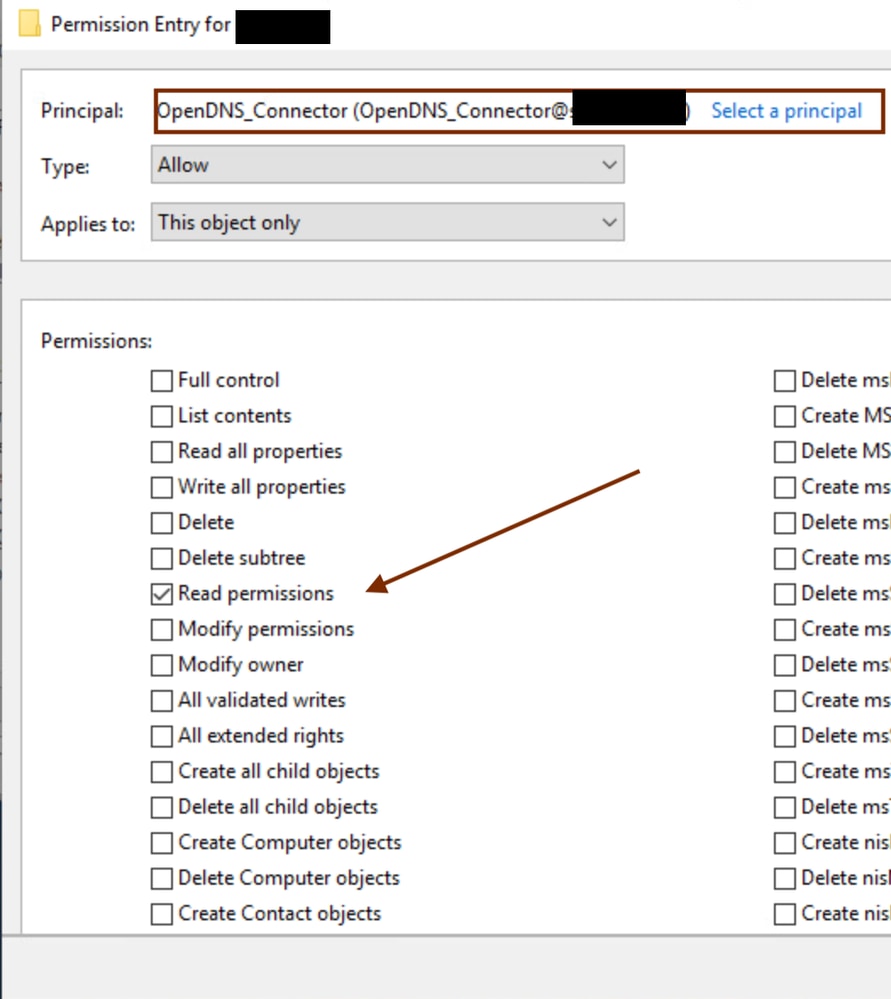
如果問題與.NET 3.5.1 SP1未安裝有關,請從Microsoft網站下載它。